想知道win11图标大小怎么调节
- 分类:Win11 教程 回答于: 2023年01月16日 11:30:38
工具/原料:
系统版本:win11
品牌型号:联想yoga13
方法/步骤:
方法一:通过排列图标的方式进行改变桌面图标
按住Ctrl健,然后滑动鼠标的中键滚轮,往前滑是变大,往后滑是变小。这里注意最好把“自动排列图标”选上,不然改变桌面图标大小的时候桌面图标的排列会变乱。

方法二:进入调节位置大小的界面进行查看以及调节图标大小
1、首先进入想要调节图标大小的位置。

2、然后右键点击空白处,在“查看”里就可以选择想要的“图标大小”了。
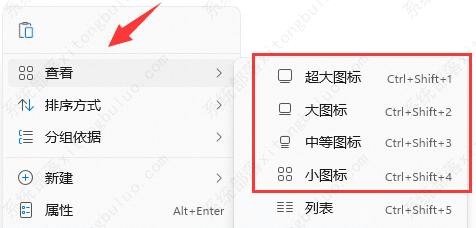
3、如果这几个大小都不满意,我们也可以按住键盘“ctrl键”。

4、然后滚动鼠标滚轮也能调节图标大小。

5、修改完之后直接关闭就可以完成调节了。
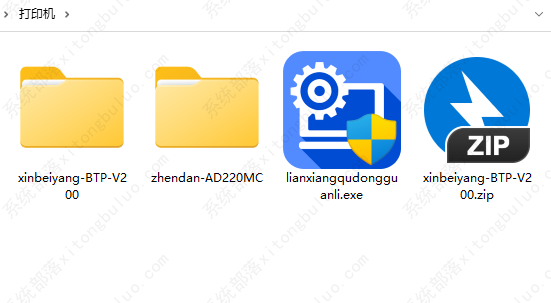
总结:以上就是win11图标大小怎么调节的方法,可以通过排列图标的方式进行改变桌面图标或者进入调节位置大小的界面进行查看以及调节图标大小。
 有用
26
有用
26


 小白系统
小白系统


 1000
1000 1000
1000 1000
1000 1000
1000 1000
1000 1000
1000 1000
1000 1000
1000 1000
1000 0
0猜您喜欢
- 主板开启什么能升级Win11?2024/04/26
- Win11自动息屏设置:智能屏幕休眠功能全..2023/12/14
- win11电脑配置最低要求2021/06/29
- Win11如何设置任务栏应用2024/04/05
- win11任务管理器怎么打开2022/07/17
- win11登陆工作或学校账号的具体操作是..2022/11/22
相关推荐
- win11检测工具的使用方法2022/08/18
- 将Win11改回Win10桌面:恢复经典界面,提..2024/03/05
- 戴尔电脑怎么重装系统win11步骤..2023/03/31
- windows11如何进行重装2022/12/13
- Win11下载速度缓慢的原因2024/02/03
- Win11以太网消失问题解决方案..2024/02/20














 关注微信公众号
关注微信公众号



